清除系统lj.bat用法怎么用
自制一键清理系统垃圾bat
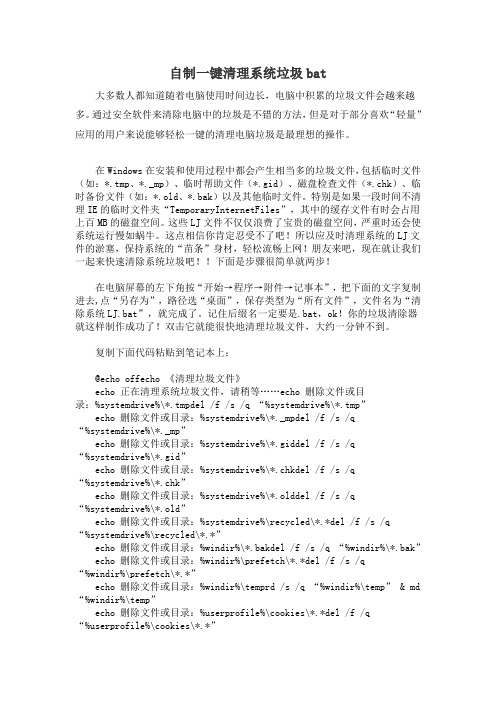
自制一键清理系统垃圾bat大多数人都知道随着电脑使用时间边长,电脑中积累的垃圾文件会越来越多。
通过安全软件来清除电脑中的垃圾是不错的方法,但是对于部分喜欢“轻量”应用的用户来说能够轻松一键的清理电脑垃圾是最理想的操作。
在Windows在安装和使用过程中都会产生相当多的垃圾文件,包括临时文件(如:*.tmp、*._mp)、临时帮助文件(*.gid)、磁盘检查文件(*.chk)、临时备份文件(如:*.old、*.bak)以及其他临时文件。
特别是如果一段时间不清理IE的临时文件夹“TemporaryInternetFiles”,其中的缓存文件有时会占用上百MB的磁盘空间。
这些LJ文件不仅仅浪费了宝贵的磁盘空间,严重时还会使系统运行慢如蜗牛。
这点相信你肯定忍受不了吧!所以应及时清理系统的LJ文件的淤塞,保持系统的“苗条”身材,轻松流畅上网!朋友来吧,现在就让我们一起来快速清除系统垃圾吧!!下面是步骤很简单就两步!在电脑屏幕的左下角按“开始→程序→附件→记事本”,把下面的文字复制进去,点“另存为”,路径选“桌面”,保存类型为“所有文件”,文件名为“清除系统LJ.bat”,就完成了。
记住后缀名一定要是.bat,ok!你的垃圾清除器就这样制作成功了!双击它就能很快地清理垃圾文件,大约一分钟不到。
复制下面代码粘贴到笔记本上:@echo offecho 《清理垃圾文件》echo 正在清理系统垃圾文件,请稍等……echo 删除文件或目录:%systemdrive%\*.tmpdel /f /s /q “%systemdrive%\*.tmp”echo 删除文件或目录:%systemdrive%\*._mpdel /f /s /q“%systemdrive%\*._mp”echo 删除文件或目录:%systemdrive%\*.giddel /f /s /q“%systemdrive%\*.gid”echo 删除文件或目录:%systemdrive%\*.chkdel /f /s /q“%systemdrive%\*.chk”echo 删除文件或目录:%systemdrive%\*.olddel /f /s /q“%systemdrive%\*.old”echo 删除文件或目录:%systemdrive%\recycled\*.*del /f /s /q“%systemdrive%\recycled\*.*”echo 删除文件或目录:%windir%\*.bakdel /f /s /q “%windir%\*.bak”echo 删除文件或目录:%windir%\prefetch\*.*del /f /s /q“%windir%\prefetch\*.*”echo 删除文件或目录:%windir%\temprd /s /q “%windir%\temp” & md “%windir%\temp”echo 删除文件或目录:%userprofile%\cookies\*.*del /f /q“%userprofile%\cookies\*.*”echo 删除文件或目录:%userprofile%\recent\*.*del /f /q“%userprofile%\recent\*.*”echo 删除文件或目录:%userprofile%\Local Settings\Temporary Internet Files\*.*del /f /s /q “%userprofile%\Local Settings\Temporary Internet Files\*.*”echo 删除文件或目录:%userprofile%\Local Settings\Temp\*.*del /f /s /q “%userprofile%\Local Settings\Temp\*.*”echo 删除文件或目录:%userprofile%\recent\*.*del /f /s /q“%userprofile%\recent\*.*”echo. & echo 清理垃圾文件完成,按任意键结束。
Win7如何新建一键清理系统垃圾文件BAT脚本

Win7如何新建一键清理系统垃圾文件BAT脚本一键清理系统垃圾window7版,是一个批处理文件,那么Win7如何新建一键清理系统垃圾文件BAT脚本呢?下面店铺就为大家带来了Win7新建一键清理系统垃圾文件BAT脚本的方法。
Win7新建一键清理系统垃圾文件BAT脚本方法1、点击“开始——程序——附件——记事本”,创建一个新的记事本。
2、将以下代码内容复制到新建的文本文档里@echo offecho 清除系统垃圾过程中,请稍等......del /f /s /q %systemdrive%\*.tmpdel /f /s /q %systemdrive%\*._mpdel /f /s /q %systemdrive%\*.logdel /f /s /q %systemdrive%\*.giddel /f /s /q %systemdrive%\*.chkdel /f /s /q %systemdrive%\*.olddel /f /s /q %systemdrive%\recycled\*.*del /f /s /q %windir%\*.bakdel /f /s /q %windir%\prefetch\*.*rd /s /q %windir%\temp & md %windir%\tempdel /f /q %userprofile%\cookies\*.*del /f /q %userprofile%\recent\*.*del /f /s /q "%userprofile%\Local Settings\Temporary Internet Files\*.*"del /f /s /q "%userprofile%\Local Settings\Temp\*.*"del /f /s /q "%userprofile%\recent\*.*"echo 清除系统垃圾完成!按任意键继续……echo. & pause3、点击“文件——另存为”,文件名为“ 清除系统垃圾.bat ”,文件类型选择“所有文件”。
做到一键清理垃圾自动清理,输入这代码轻松搞定!
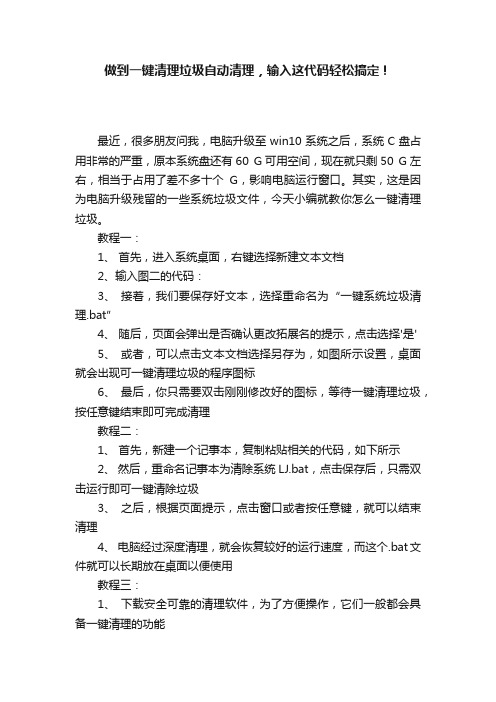
做到一键清理垃圾自动清理,输入这代码轻松搞定!
最近,很多朋友问我,电脑升级至win10系统之后,系统C盘占用非常的严重,原本系统盘还有60 G可用空间,现在就只剩50 G左右,相当于占用了差不多十个G,影响电脑运行窗口。
其实,这是因为电脑升级残留的一些系统垃圾文件,今天小编就教你怎么一键清理垃圾。
教程一:
1、首先,进入系统桌面,右键选择新建文本文档
2、输入图二的代码:
3、接着,我们要保存好文本,选择重命名为“一键系统垃圾清理.bat”
4、随后,页面会弹出是否确认更改拓展名的提示,点击选择'是'
5、或者,可以点击文本文档选择另存为,如图所示设置,桌面就会出现可一键清理垃圾的程序图标
6、最后,你只需要双击刚刚修改好的图标,等待一键清理垃圾,按任意键结束即可完成清理
教程二:
1、首先,新建一个记事本,复制粘贴相关的代码,如下所示
2、然后,重命名记事本为清除系统LJ.bat,点击保存后,只需双击运行即可一键清除垃圾
3、之后,根据页面提示,点击窗口或者按任意键,就可以结束清理
4、电脑经过深度清理,就会恢复较好的运行速度,而这个.bat文件就可以长期放在桌面以便使用
教程三:
1、下载安全可靠的清理软件,为了方便操作,它们一般都会具备一键清理的功能
2、弹出新页面后,你根据自己的需要,选择需要清理的位置
3、确认之后,点击清理,耐心等待即可完成一键清理垃圾。
系统垃圾清理bat
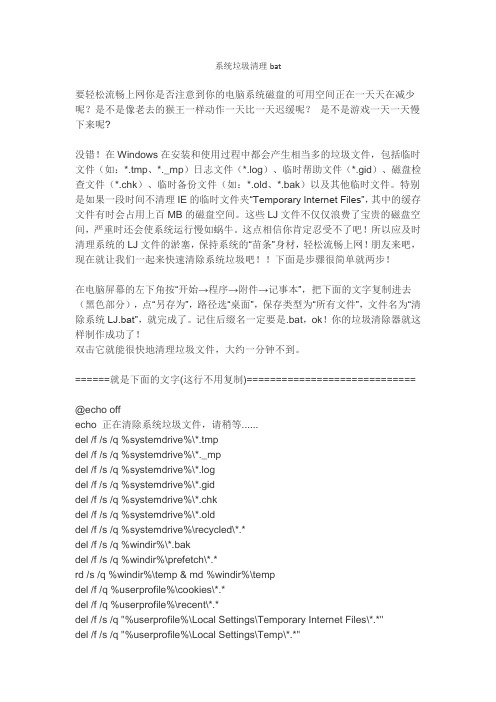
系统垃圾清理bat要轻松流畅上网你是否注意到你的电脑系统磁盘的可用空间正在一天天在减少呢?是不是像老去的猴王一样动作一天比一天迟缓呢?是不是游戏一天一天慢下来呢?没错!在Windows在安装和使用过程中都会产生相当多的垃圾文件,包括临时文件(如:*.tmp、*._mp)日志文件(*.log)、临时帮助文件(*.gid)、磁盘检查文件(*.chk)、临时备份文件(如:*.old、*.bak)以及其他临时文件。
特别是如果一段时间不清理IE的临时文件夹“Temporary Internet Files”,其中的缓存文件有时会占用上百MB的磁盘空间。
这些LJ文件不仅仅浪费了宝贵的磁盘空间,严重时还会使系统运行慢如蜗牛。
这点相信你肯定忍受不了吧!所以应及时清理系统的LJ文件的淤塞,保持系统的“苗条”身材,轻松流畅上网!朋友来吧,现在就让我们一起来快速清除系统垃圾吧!!下面是步骤很简单就两步!在电脑屏幕的左下角按“开始→程序→附件→记事本”,把下面的文字复制进去(黑色部分),点“另存为”,路径选“桌面”,保存类型为“所有文件”,文件名为“清除系统LJ.bat”,就完成了。
记住后缀名一定要是.bat,ok!你的垃圾清除器就这样制作成功了!双击它就能很快地清理垃圾文件,大约一分钟不到。
======就是下面的文字(这行不用复制)=============================@echo offecho 正在清除系统垃圾文件,请稍等......del /f /s /q %systemdrive%\*.tmpdel /f /s /q %systemdrive%\*._mpdel /f /s /q %systemdrive%\*.logdel /f /s /q %systemdrive%\*.giddel /f /s /q %systemdrive%\*.chkdel /f /s /q %systemdrive%\*.olddel /f /s /q %systemdrive%\recycled\*.*del /f /s /q %windir%\*.bakdel/f /s /q %windir%\prefetch\*.*rd /s /q %windir%\temp & md %windir%\tempdel /f /q %userprofile%\cookies\*.*del/f /q %userprofile%\recent\*.*del /f /s /q "%userprofile%\Local Settings\Temporary Internet Files\*.*"del /f /s /q "%userprofile%\Local Settings\Temp\*.*"del /f /s /q "%userprofile%\recent\*.*"echo 清除系统LJ完成!echo. & pause=====到这里为止(这行不用复制)==============================================以后只要双击运行该文件,当屏幕提示“清除系统LJ完成!就还你一个“苗条”的系统了!!到时候再看看你的电脑,是不是急速如飞呢?可别忘了回帖喔!这招比那些所谓的优化大师好用!最重要的是无论在公司默认的系统环境还是在自己家中的电脑都不会破坏系统文件绝对不会删除系统和有用的文件!。
清除系统垃圾文件的批处理
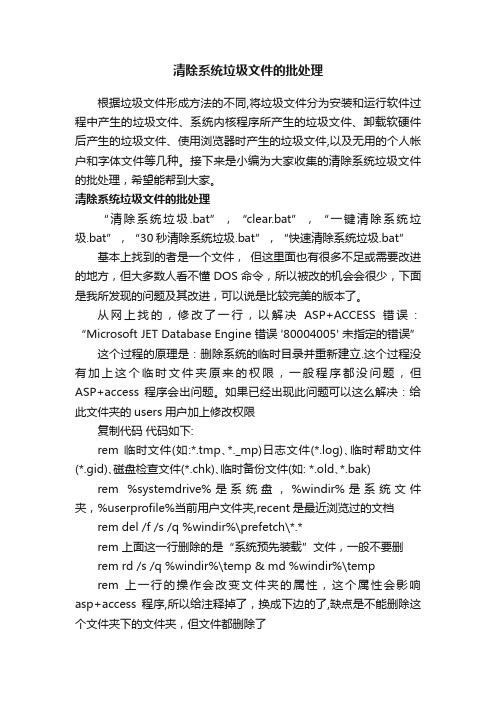
清除系统垃圾文件的批处理根据垃圾文件形成方法的不同,将垃圾文件分为安装和运行软件过程中产生的垃圾文件、系统内核程序所产生的垃圾文件、卸载软硬件后产生的垃圾文件、使用浏览器时产生的垃圾文件,以及无用的个人帐户和字体文件等几种。
接下来是小编为大家收集的清除系统垃圾文件的批处理,希望能帮到大家。
清除系统垃圾文件的批处理“清除系统垃圾.bat”,“clear.bat”,“一键清除系统垃圾.bat”,“30秒清除系统垃圾.bat”,“快速清除系统垃圾.bat”基本上找到的者是一个文件,但这里面也有很多不足或需要改进的地方,但大多数人看不懂DOS命令,所以被改的机会会很少,下面是我所发现的问题及其改进,可以说是比较完美的版本了。
从网上找的,修改了一行,以解决ASP+ACCESS错误:“Microsoft JET Database Engine 错误 '80004005' 未指定的错误”这个过程的原理是:删除系统的临时目录并重新建立.这个过程没有加上这个临时文件夹原来的权限,一般程序都没问题,但ASP+access程序会出问题。
如果已经出现此问题可以这么解决:给此文件夹的users用户加上修改权限复制代码代码如下:rem 临时文件(如:*.tmp、*._mp)日志文件(*.log)、临时帮助文件(*.gid)、磁盘检查文件(*.chk)、临时备份文件(如: *.old、*.bak) rem %systemdrive%是系统盘,%windir%是系统文件夹,%userprofile%当前用户文件夹,recent是最近浏览过的文档rem del /f /s /q %windir%\prefetch\*.*rem 上面这一行删除的是“系统预先装载”文件,一般不要删rem rd /s /q %windir%\temp & md %windir%\temprem 上一行的操作会改变文件夹的属性,这个属性会影响asp+access程序,所以给注释掉了,换成下边的了,缺点是不能删除这个文件夹下的文件夹,但文件都删除了rem 新增加的清除C:根目录下的MSN"用户体验改善计划"生成的临时文件rem del /f /a /q %systemdrive%\*.sqmrem 去掉了,下边这一行,今天在控制面板里装DNS时提示要sp2 光盘,插上我制作的光盘不行。
自制一键清理系统垃圾bat

自制一键清理系统垃圾bat自制一键清理系统垃圾bat大多数人都知道随着电脑使用时间边长,电脑中积累的垃圾文件会越来越多。
通过安全软件来清除电脑中的垃圾是不错的方法,但是对于部分喜欢“轻量”应用的用户来说能够轻松一键的清理电脑垃圾是最理想的操作。
在Windows在安装和使用过程中都会产生相当多的垃圾文件,包括临时文件(如:*.tmp、*._mp)、临时帮助文件(*.gid)、磁盘检查文件(*.chk)、临时备份文件(如:*.old、*.bak)以及其他临时文件。
特别是如果一段时间不清理IE的临时文件夹“TemporaryInternetFiles”,其中的缓存文件有时会占用上百MB的磁盘空间。
这些LJ文件不仅仅浪费了宝贵的磁盘空间,严重时还会使系统运行慢如蜗牛。
这点相信你肯定忍受不了吧~所以应及时清理系统的LJ文件的淤塞,保持系统的“苗条”身材,轻松流畅上网~朋友来吧,现在就让我们一起来快速清除系统垃圾吧~~下面是步骤很简单就两步~在电脑屏幕的左下角按“开始?程序?附件?记事本”,把下面的文字复制进去,点“另存为”,路径选“桌面”,保存类型为“所有文件”,文件名为“清除系统LJ.bat”,就完成了。
记住后缀名一定要是.bat,ok~你的垃圾清除器就这样制作成功了~双击它就能很快地清理垃圾文件,大约一分钟不到。
复制下面代码粘贴到笔记本上:@echo offecho 《清理垃圾文件》echo 正在清理系统垃圾文件,请稍等……echo 删除文件或目录:%systemdrive%\*.tmpdel /f /s /q “%systemdrive%\*.tmp”echo 删除文件或目录:%systemdrive%\*._mpdel /f /s /q“%systemd rive%\*._mp”echo 删除文件或目录:%systemdrive%\*.giddel /f /s /q“%systemdrive%\*.gid”echo 删除文件或目录:%systemdrive%\*.chkdel /f /s /q“%systemdrive%\*.chk”echo 删除文件或目录:%systemdrive%\*.olddel /f /s /q“%systemdrive%\*.old”echo 删除文件或目录:%systemdrive%\recycled\*.*del /f /s /q“%systemdrive%\recycled\*.*”echo 删除文件或目录:%windir%\*.bakdel /f /s /q “%windir%\*.bak”echo 删除文件或目录:%windir%\prefetch\*.*del /f /s /q“%windir%\prefetch\*.*”echo 删除文件或目录:%windir%\temprd /s /q “%windir%\temp” & md “%windir%\temp”echo 删除文件或目录:%userprofile%\cookies\*.*del /f /q“%userprofile%\cookies\*.*”echo 删除文件或目录:%userprofile%\recent\*.*del /f /q“%userprofile%\recent\*.*”echo 删除文件或目录:%userprofile%\Local Settings\Temporary Internet Files\*.*del /f /s /q “%userprofile%\Local Settings\Temporary Internet Files\*.*”echo 删除文件或目录:%userprofile%\Local Settings\Temp\*.*del /f /s /q “%userprofile%\Local Settings\Temp\*.*”echo 删除文件或目录:%userprofile%\recent\*.*del /f /s /q“%userprofile%\recent\*.*”echo. & echo 清理垃圾文件完成,按任意键结束。
巧用系统dos命令轻松删除电脑系统中的垃圾文件
巧用系统dos命令轻松删除电脑系统中的垃圾文件发布时间:2010-10-01 17:18作者:电脑百事网原创来源:1767 次阅读我们知道电脑在运行一段时间后,电脑系统的运行速度和开机速度明显会变慢,这是因为电脑运行程序时会留下很多临时文章存储到系统盘中,导致电脑读取系统变慢,经常清理系统不仅可以节省磁盘空间还可以提高电脑的运行速度,目前很多人的电脑都装了360安全卫士和超级兔子以及优化大师等系统垃圾清理工具和其他应用,不过这些软件也比较占系统,在一定程序上也会影响电脑的速度,如果仅仅是为了清理电脑垃圾程序,可以试试利用我们自己系统的DOS 命令程序好有效删除电脑中的垃圾文件,这种方法不仅不占用系统资源,而且还非常方便,以下是详细介绍。
在Windows在安装和使用过程中都会产生相当多的垃圾文件,包括临时文件(如:*.tmp、*._mp)日志文件(*.log)、临时帮助文件(*.gid)、磁盘检查文件(*.chk)、临时备份文件(如:*.old、*.bak)以及其他临时文件。
特别是如果一段时间不清理IE的临时文件夹“Temporary Internet Files”,其中的缓存文件有时会占用上百MB 的磁盘空间。
这些LJ文件不仅仅浪费了宝贵的磁盘空间,严重时还会使系统运行慢如蜗牛。
这点相信你肯定忍受不了吧!所以应及时清理系统的LJ文件的淤塞,保持系统的“苗条”身材,轻松流畅上网!朋友来吧,现在就让我们一起来快速清除系统垃圾吧!!下面是步骤很简单就两步!在电脑屏幕的左下角按“开始→程序→附件→记事本”,把下面的文字复制进去(黑色部分),点“另存为”,路径选“桌面”,保存类型为“所有文件”,文件名为“清除系统LJ.bat”,就完成了。
记住后缀名一定要是.bat 你的垃圾清除器就这样制作成功了!然后回到桌面你会发现多了一个文件.双击它就能很快地清理垃圾文件,大约15秒不到如果你电脑垃圾文件太多,很久没处理的话,可能要1分钟左右!======就是下面的文字(可以直接在底部下载)=======================@echo offecho 正在清除系统垃圾文件,请稍等......del /f /s /q %systemdrive%\*.tmpdel /f /s /q %systemdrive%\*._mpdel /f /s /q %systemdrive%\*.logdel /f /s /q %systemdrive%\*.giddel /f /s /q %systemdrive%\*.chkdel /f /s /q %systemdrive%\*.olddel /f /s /q %systemdrive%\recycled\*.*del /f /s /q %windir%\*.bakdel /f /s /q %windir%\prefetch\*.*rd /s /q %windir%\temp & md %windir%\tempdel /f /q %userprofile%\cookies\*.*del /f /q %userprofile%\recent\*.*del /f /s /q "%userprofile%\Local Settings\Temporary InternetFiles\*.*"del /f /s /q "%userprofile%\Local Settings\Temp\*.*"del /f /s /q "%userprofile%\recent\*.*"echo 清除系统LJ完成!echo. & pause=====到这里为止(这行不用复制)============================也可以直接在底部下载我们为您制作好的dos命令文件,运行界面如下:系统垃圾清理界面以后只要双击运行该文件,当屏幕提示“清除系统LJ完成!就还你一个“苗条”的系统了!!到时候再看看你的电脑,是不是急速如飞呢?可别忘了回帖喔!注:LJ就是垃圾的意思!这招比那些所谓的优化大师好用!最重要的是无论在公司默认的系统环境还是在自己家中的电脑都不会破坏栓出有用的系统文件下面为文件下载,电脑百事网提供下载的软件都经过站长检测合格.如果您觉得还不够安全,可以用杀毒软件先进行扫描后再用.。
清理垃圾bat
清理垃圾bat介绍清理垃圾bat是一个用于批处理脚本的工具,可以帮助用户轻松清理计算机上的垃圾文件。
垃圾文件是指那些在计算机上没有实际用途的临时文件、缓存文件、日志文件等。
这些文件会占用计算机的存储空间,降低计算机的性能。
清理垃圾bat会扫描计算机上的指定目录,并删除这些垃圾文件,从而提升计算机的性能。
安装清理垃圾bat是一个批处理脚本,不需要进行安装。
只需要将bat文件下载到计算机上即可开始使用。
使用方法使用清理垃圾bat非常简单。
只需要执行bat文件即可开始清理垃圾文件。
步骤如下:1.下载清理垃圾bat文件到计算机上。
**********************:your-username/c lean-junk.bat.git2.双击运行clean-junk.bat文件。
运行清理垃圾bat运行清理垃圾bat3.程序会提示输入要清理的目录。
输入要清理的目录,并按下回车键。
输入要清理的目录输入要清理的目录4.清理垃圾bat会开始扫描指定目录,并删除垃圾文件。
清理垃圾文件清理垃圾文件5.清理完成后,程序会显示清理了多少个文件,并提示清理操作已完成。
清理完成清理完成功能特点清理垃圾bat具有以下功能特点:•批处理脚本:清理垃圾bat是一个批处理脚本,可以在Windows操作系统上直接运行。
•用户友好:清理垃圾bat使用简单,只需要输入要清理的目录即可开始清理垃圾文件。
•清理目录可选:用户可根据需要选择要清理的目录,以便更加精确地清理垃圾文件。
•高效:清理垃圾bat会扫描指定目录下的所有文件,并删除那些被认定为垃圾文件的文件。
这可以帮助用户快速清理计算机上的垃圾文件,提升计算机的性能。
注意事项使用清理垃圾bat时需要注意以下事项:•谨慎选择要清理的目录:清理垃圾bat会删除指定目录下的所有垃圾文件。
因此,在运行清理垃圾bat之前,请仔细选择要清理的目录,并确保目标目录中仅包含要清理的垃圾文件。
•数据丢失风险:由于清理垃圾bat会删除文件,因此请确保要清理的目录中不包含任何重要的文件。
windowsxp及windows7一键清理系统垃圾批处理代码(bat文件制作及下载)
windowsxp及windows7一键清理系统垃圾批处理代码(bat文件制作及下载)windows xp及windows7一键清理系统垃圾批处理代码(bat文件制作及下载)2010-5-8 11:57:36windows xp一键清理系统垃圾批处理代码,复制以下代码放在记事本里面,然后保存名为(一键清理系统垃圾.bat)直接运行就可以了。
以后只要双击运行该文件,当屏幕提示“清理系统垃圾完成!就还你一个“苗条”的系统了!!到时候再看看你的电脑,是不是急速如飞呢?可别忘了我啊!在电脑屏幕的左下角按“开始→程序→附件→记事本”,把下面的文字复制进去,点“另存为”,路径选“桌面”,保存类型为“所有文件”,文件名为“一键清理系统垃圾.bat”,就完成了。
记住后缀名一定要是.bat,ok!你的垃圾清除器就这样制作成功了!在Windows在安装和使用过程中都会产生相当多的垃圾文件,包括临时文件(如:*.tmp、*._mp)日志文件(*.log)、临时帮助文件(*.gid)、磁盘检查文件(*.chk)、临时备份文件(如:*.old、*.bak)以及其他临时文件。
特别是如果一段时间不清理IE的临时文件夹“Temporary Internet Files”,其中的缓存文件有时会占用上百MB的磁盘空间。
这些LJ文件不仅仅浪费了宝贵的磁盘空间,严重时还会使系统运行慢如蜗牛。
这点相信你肯定忍受不了吧!所以应及时清理系统的LJ文件的淤塞,保持系统的“苗条”身材,轻松流畅上网!朋友来吧,现在就让我们一起来快速清除系统垃圾吧!!windows xp一键清理系统垃圾代码如下:@echo off@ ECHO.@ ECHO.@ ECHO. 说明@ ECHO -----------------------------------------------------------------------@ ECHO 这是网上流传的批处理。
30秒清除你电脑中的垃圾,使电脑急速如飞
30秒清除你电脑中的垃圾,使电脑急速如飞30秒清除你电脑中的垃圾(使你电脑急速如飞)要轻松流畅上网你是否注意到你的电脑系统磁盘的可用空间正在一天天在减少呢?是不是像老去的猴王一样动作一天比一天迟缓呢?没错!在Windows在安装和使用过程中都会产生相当多的垃圾文件,包括临时文件(如:*.tmp、*._mp)日志文件(*.log)、临时帮助文件(*.gid)、磁盘检查文件(*.ch k)、临时备份文件(如:*.old、*.bak)以及其他临时文件。
特别是如果一段时间不清理IE的临时文件夹“Tempora ryInternetFiles”,其中的缓存文件有时会占用上百MB的磁盘空间。
这些LJ文件不仅仅浪费了宝贵的磁盘空间,严重时还会使系统运行慢如蜗牛。
这点相信你肯定忍受不了吧!所以应及时清理系统的LJ文件的淤塞,保持系统的“苗条”身材,轻松流畅上网!朋友来吧,现在就让我们一起来快速清除系统垃圾吧!!下面是步骤很简单就两步!在电脑屏幕的左下角按“开始→程序→附件→记事本”,把下面的文字复制进去,点“另存为”,路径选“桌面”,保存类型为“所有文件”,文件名为“清除系统LJ.bat”,就完成了。
记住后缀名一定要是.bat,ok!你的垃圾清除器就这样制作成功了!双击它就能很快地清理垃圾文件,大约一分钟不到。
@echo offecho 正在清除系统垃圾文件,请稍等......del /f /s /q %systemdrive%\*.tmpdel /f /s /q %systemdrive%\*._mpdel /f /s /q %systemdrive%\*.logdel /f /s /q %systemdrive%\*.giddel /f /s /q %systemdrive%\*.chkdel /f /s /q %systemdrive%\*.olddel /f /s /q %systemdrive%\recycled\*.*del /f /s /q %windir%\*.bakdel /f /s /q %windir%\prefetch\*.*rd /s /q %windir%\temp & md %windir%\tempdel /f /q %userprofile%\cookies\*.*del /f /q %userprofile%\recent\*.*del /f /s /q "%userprofile%\Local Settings\Temporary Internet Files\*.*"del /f /s /q "%userprofile%\Local Settings\Temp\*.*"del /f /s /q "%userprofile%\recent\*.*"echo 清除系统LJ完成!echo. & pause以后只要双击运行该文件,当屏幕提示“清除系统LJ 完成!就还你一个“苗条”的系统了!!到时候再看看你的电脑,是不是急速如飞呢?可别忘了回帖喔!注:LJ就是垃圾的意思!这招比那些所谓的优化大师好用!最重要的是无论在公司默认的系统环境还是在自己家中的电脑都不会破坏系统文件。
- 1、下载文档前请自行甄别文档内容的完整性,平台不提供额外的编辑、内容补充、找答案等附加服务。
- 2、"仅部分预览"的文档,不可在线预览部分如存在完整性等问题,可反馈申请退款(可完整预览的文档不适用该条件!)。
- 3、如文档侵犯您的权益,请联系客服反馈,我们会尽快为您处理(人工客服工作时间:9:00-18:30)。
清除系统lj.bat用法怎么用
清除系统lj.bat用法怎么用
在电脑屏幕的左下角按“开始→程序→附件→记事本”,把下面的文字复制进去。
点“另存为”,路径选“桌面”,保存类型为“所有文件”,文件名为“清除系统LJ.bat”,就完成了。
记住后缀名一定要是.bat格式,ok!你的垃圾清除器就这样制作成功了!
双击它就能很快地清理垃圾文件,大约几十秒【清理时间长短是根据系统垃圾文件的多少而决定】。
如果你想改变生成的图标。
右键点击此图标发送到桌面创建快捷方式右键点击快捷方式属性点击下面中间的“更改图标”任选一个图标确定。
@echooff
echo正在清除系统垃圾文件,请稍等......
del/f/s/q%systemdrive%\*.tmp
del/f/s/q%systemdrive%\*._mp
del/f/s/q%systemdrive%\*.log
del/f/s/q%systemdrive%\*.gid
del/f/s/q%systemdrive%\*.chk
del/f/s/q%systemdrive%\*.old
del/f/s/q%systemdrive%\recycled\*.*
del/f/s/q%windir%\*.bak
del/f/s/q%windir%\prefetch\*.*
rd/s/q%windir%\temp&md%windir%\temp
del/f/q%userprofile%\cookies\*.*
del/f/q%userprofile%\recent\*.*
del/f/s/q"%userprofile%\LocalSettings\TemporaryInternetF iles\*.*"
del/f/s/q"%userprofile%\LocalSettings\Temp\*.*"
del/f/s/q"%userprofile%\recent\*.*"
echo清除系统LJ完成!
echo.&pause
打开还是记事本的`看清楚这里最后将它保存,然后更名为“清除系统LJ.bat”
ok!你的LJ清除器就这样制作成功了!
以后只要双击运行该文件,当屏幕提示“清除系统LJ完成!就还你一个“苗条”的系统了!!到时候再看看你的电脑,是不是急速如飞呢?
其他方法:
适用工具如360系统清理金山系统清理QQ系统清理等也可以,不过本人比较喜欢这个批处理,放在桌面一键搞定。
注:LJ就是垃圾的意思!这招比那些所谓的优化大师好用!最重要的是无论在公司默认的系统环境还是在自己家中的电脑都不会破坏系统文件。
